b.定义“产品发货单”重复数据项1.鼠标左键选中蓝色区域,选中鼠标右键菜单“定义重复数据项”: 、注意:重复数据区域至少2行(列)。 2.点击“下一步”: 、注意:重复数据区域至少2行(列)。 2.点击“下一步”:  该步的作用是给重复数据项自动获取名称,已经定义是否可以扩充重复部分。 3.点击“下一步”,定义“重复数据项”的数据表名称: 该步的作用是给重复数据项自动获取名称,已经定义是否可以扩充重复部分。 3.点击“下一步”,定义“重复数据项”的数据表名称:  可以建立新的表,也可以将字段对应到某一个表中的已有字段上。 4.点击“下一步”: 可以建立新的表,也可以将字段对应到某一个表中的已有字段上。 4.点击“下一步”:  在该界面上,可以删除多余的字段。 5.点击“下一步”: 在该界面上,可以删除多余的字段。 5.点击“下一步”:  选择“现在就创建”,点击“完成”。 6.在模板上,任点一处,选择鼠标右键菜单“创建数据表”: 选择“现在就创建”,点击“完成”。 6.在模板上,任点一处,选择鼠标右键菜单“创建数据表”:  可以看到已经创建了“发货通知单_明细”表。在此,可以修改区域、字段名、数据类型等。修改时,先修还,点击“修改字段”,然后“返回” 参见:定义重复数据项 可以看到已经创建了“发货通知单_明细”表。在此,可以修改区域、字段名、数据类型等。修改时,先修还,点击“修改字段”,然后“返回” 参见:定义重复数据项
c.填报“产品发货单”1.打开Excel,用admin登录,口令为空: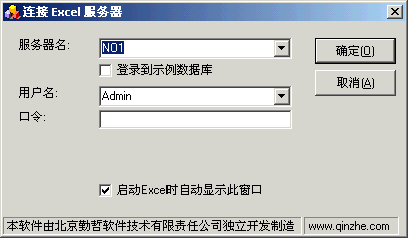 2.点击“确定”,进入excel服务器,“我的工作台”自动打开。 2.点击“确定”,进入excel服务器,“我的工作台”自动打开。  4.鼠标右键点击“发货通知单”,选择“新建”: 4.鼠标右键点击“发货通知单”,选择“新建”:  可以在上面填写。 “报表操作”的菜单,可以移到excel的菜单区。 5.填写数据 可以在上面填写。 “报表操作”的菜单,可以移到excel的菜单区。 5.填写数据  6.点击excel的保存按钮: 6.点击excel的保存按钮:  点击“确定”。 7.选择“否”: 点击“确定”。 7.选择“否”:  8.点击“报表”-“我的工作台”: 8.点击“报表”-“我的工作台”:  我们发现,“我的工作台”的右面与没有建立数据项时不同,改成了数据项表的内容显示。 我们还是想: (1)订单编号能否自动生成? (2)接单日期能否自动显示? (3)销售员能否自动填写? (4)客户名称能否选择? (5)客户编号能否自动显示? (6)合计金额大写能否自动填写? (7)能否有工作流? (8)能否使得有些单元格不为空?
(责任编辑:泉水) 我们发现,“我的工作台”的右面与没有建立数据项时不同,改成了数据项表的内容显示。 我们还是想: (1)订单编号能否自动生成? (2)接单日期能否自动显示? (3)销售员能否自动填写? (4)客户名称能否选择? (5)客户编号能否自动显示? (6)合计金额大写能否自动填写? (7)能否有工作流? (8)能否使得有些单元格不为空?
(责任编辑:泉水) |
第二章 做一个“产品发货单”模板(2)
时间:2005-11-18 22:42来源:北京勤哲软件技术有限责任公司 作者:admin 点击:
1994次
顶一下
(4)
100%
踩一下
(0)
0%
------分隔线----------------------------
- 发表评论
-
- 最新评论 进入详细评论页>>
